Google AI Studio에서 "컨텐츠 생성 실패 : 허가 거부"수정
게시 됨: 2025-09-03Google AI Studio는 개발자, 데이터 과학자 및 AI 애호가를위한 원활하고 강력한 인터페이스를 제공하여 Google의 고급 도구를 사용하여 기계 학습 모델을 구축하고 배포 할 수 있습니다. 그러나 많은 사용자가 발생하는 일반적인 오류 중 하나는 "컨텐츠를 생성하지 못했습니다 : 허가 거부" 메시지입니다. 이 실망스러운 문제는 특히 플랫폼에 새로운 사람들에게 개발 진행 상황을 중단하고 혼란을 야기 할 수 있습니다.
이 오류가 발생하는 이유와 해결 방법을 이해하는 것은 Google AI 스튜디오에서 일하는 사람에게는 필수적입니다. 이 자세한 안내서는 가능한 원인을 탐색하고 문제를 해결하기위한 실용적인 솔루션을 제공하여 사용자가 지연없이 작업으로 돌아갈 수 있도록합니다.
오류 이해
사용자가 "컨텐츠를 생성하지 못했습니다 : 허가 거부" 오류를 보면 일반적으로 AI 스튜디오 또는 연결된 Google 서비스에 특정 리소스 또는 운영을 실행하거나 액세스하는 데 필요한 권한이 부족 함을 의미합니다. 이 오류는 다음과 같이 나타날 수 있습니다.
- 스크립트 또는 모델은 제한된 리소스에 액세스하려고 시도합니다.
- 사용자는 필요한 관리 권한이 없습니다.
- Connected Google Cloud 프로젝트에는 IAM 역할이 충분하지 않습니다.
- OAUTH 범위는 API 요청에서 제대로 정의되지 않습니다.
- AI 데이터 파이프 라인 또는 모델 구성 내에 제한이 설정되어 있습니다.
근본 원인을 식별하는 것은 액세스 관리, API 구성 및 서비스 제약 조합에 따라 다릅니다. 아래는 문제를 해결하기위한 단계별 접근법입니다.
단계별 수정
1. Google 계정 권한을 확인하십시오
무엇보다도 사용자는 적절한 액세스 수준이있는 올바른 Google 계정을 사용하고 있는지 확인해야합니다.
- IAM & Admin 콘솔로 이동하십시오.
- AI 스튜디오 워크 플로와 관련된 프로젝트를 선택하십시오.
- 계정이 나열되어 있으며 편집자 또는 AI 플랫폼 관리자 와 같은 역할이 있는지 확인하십시오.
계정에 이러한 역할이없는 경우 프로젝트 관리자에게 액세스를 요청하십시오. 기업 환경의 경우 내부 IT 부서 또는 프로젝트 소유자에게 연락해야 할 수도 있습니다.
2. AI 스튜디오 설정을 확인하십시오
어떤 상황에서는 문제가 AI 스튜디오의 내부 구성 내에서 발생할 수 있습니다.
- AI 스튜디오에서 프로젝트 설정에 액세스하십시오.
- "연결된 서비스"섹션을 검토하여 필요한 API (Vertex AI 또는 BigQuery)가 활성화되어 있는지 확인하십시오.
- 데이터 세트, 노트북 또는 교육 파이프 라인에 할당 된 권한과 같은 모델 별 액세스를 확인하십시오.
오해 된 서비스로 인해 AI Studio가 액세스 권한 부족으로 인해 콘텐츠를 생성하지 못하게 할 수 있습니다.
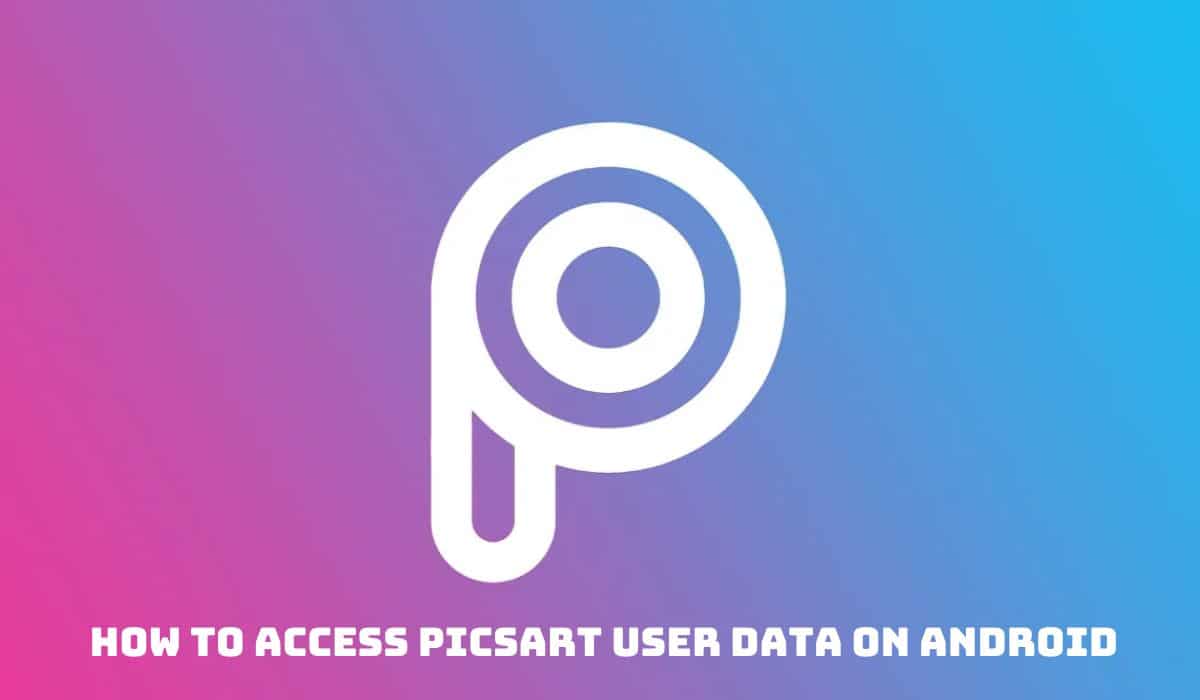
3. IAM 역할 및 정책을 조정하십시오
Google Cloud는 ID (Identity and Access Management)를 사용하여 사용자 나 서비스가 액세스 할 수있는 리소스를 정의합니다. 콘텐츠 생성에 클라우드 스토리지 또는 BigQuery와 같은 다른 Google 클라우드 서비스가 포함 된 경우 적절한 정책이 있는지 확인하십시오.
iAM 역할을 업데이트하려면 :
- 프로젝트를 위해 IAM 콘솔로 이동하십시오.
- AI Studio에서 사용하는 계정 또는 서비스 계정을 클릭하십시오.
- 다음과 같은 필요한 역할 추가
- 스토리지 객체 뷰어 (클라우드 스토리지 액세스 용)
- BigQuery Data Viewer (BigQuery 데이터 세트 액세스)
- 정점 AI 사용자 또는 AI 플랫폼 관리자
변경되면 AI 스튜디오를 새로 고치고 컨텐츠 생성을 다시 실행하려고 시도하십시오. 이것은 종종 문제를 즉시 해결합니다.
4. Oauth 스코프를 재 승인
API 서비스가 관련되어있는 경우, 특히 AI 스튜디오를 사용하는 사용자 정의 스크립트 또는 앱과 함께 OAUTH 범위가 불충분하면 허가 오류가 발생할 수 있습니다. Oauth는 Google이 응용 프로그램 당 액세스 권한을 승인하는 방법입니다.

Oauth 범위 문제를 해결하려면 :
- 인증 프롬프트 중에 필요한 앱 권한을 수락했는지 확인하십시오.
- API를 사용하는 경우 API 클라이언트에 다음과 같은 스코프가 포함되어 있는지 확인하십시오.
-
https://www.googleapis.com/auth/cloud-platform -
https://www.googleapis.com/auth/drive(드라이브 파일에 액세스하는 경우)
현재의 스코프가 부족한 경우 새 토큰을 생성하거나 인증 흐름을 재설정해야 할 수도 있습니다.
5. API 및 서비스 활성화
때로는 Google 클라우드 프로젝트에서 서비스가 가능하지 않았습니다. AI Studio의 설명-콘텐츠 관계는 종종 API와의 백엔드 상호 작용에 의존합니다.
확인하려면 :
- APIS & Services에서 다음을 검색하십시오.
- 정점 AI API
- 클라우드 스토리지
- 큰 퀴리
- 클라우드 기능 (해당되는 경우)
- 대시 보드에서 직접 누락 된 API를 활성화하십시오.

6. 브라우저 캐시와 쿠키를 투명합니다
이것은 단순 해 보이지만 AI Studio와 같은 웹 기반 도구는 종종 사용자 설정을 캐시합니다. 동기화되지 않은 쿠키 또는 구식 캐시 데이터는 부적절한로드 및 무단 액세스 시도를 초래할 수 있습니다.
CHELE CACHY :
- 크롬 또는 브라우저 환경 설정을여십시오.
- google.com과 관련된 쿠키 및 캐시 된 파일을 지우고 있습니다.
- Google AI Studio로 다시 서명합니다.
이 기술 재설정은 종종 현재 세션과의 토큰 오정렬로 인한 권한 문제를 해결합니다.
7. 조직 정책을 확인하십시오
기업 Google 작업 공간 환경에서는 특정 권한이 조직 수준에서 제한 될 수 있습니다. 여기에는 다음이 포함됩니다.
- 데이터 공유 제한
- 서비스 계정 사용 제한
- 응용 프로그램 수준 권한 위임 설정
이 경우의 의심되는 경우 Google Workspace 관리자에게 연락하여 조직 정책이 특정 AI 스튜디오 기능을 차단하고 있는지 확인하십시오.
결론
Google AI Studio의 "콘텐츠 생성 실패 : 허가 거부" 오류는 다각적이지만 올바른 접근 방식으로 해결할 수 있습니다. 내부 권한, iAM 구성 또는 API 액세스의 문제이든 이러한 단계를 통해 작업하면 문제를 해결하고 자신감을 가지고 계속 구축 할 수 있습니다. 향후 프로젝트에서 이러한 오류를 피하는 데 일관된 검토 및 적절한 구성 관리가 중요합니다.
FAQ
- Q : "허가 거부"오류의 주요 원인은 무엇입니까?
A : 오류는 일반적으로 AI 스튜디오 프로젝트와 관련된 사용자 또는 Google Cloud 서비스에 할당 된 권한이 충분하지 않습니다. - Q : 관리자 액세스없이 AI 스튜디오를 사용할 수 있습니까?
A : 제한된 기능이있는 AI Studio를 사용할 수 있지만 특정 모델 또는 기능을 사용하려면 컨텐츠 생성을 올바르게 실행하기 위해 편집기 또는 관리자 역할이 필요할 수 있습니다. - Q : 권한을 변경했지만 여전히 같은 오류가 발생합니다. 다음은 무엇입니까?
A : 로그 아웃하고 다시 로그인하여 세션을 새로 고치십시오. 또한 브라우저 캐시를 지우고 오래된 토큰 또는 권한 플래그를 제거하십시오. - Q : 모든 Google Cloud API를 활성화해야합니까?
A : 사용 사례와 관련된 API 만 활성화합니다. 불필요한 API를 가능하게하는 것은 필요하지 않으며 보안 또는 비용 문제를 제기 할 수 있습니다. - Q : 이러한 변화가 영구적입니까?
A : 프로젝트 소유자 또는 관리자의 권한 변경은 수동으로 변경 될 때까지 유효합니다. 캐시를 지우거나 새로 고침 토큰과 같은 동작은 세션 기반입니다.
